首页
win10版本1903更新后网速慢怎么办?win10版本1903解决网速慢的方法
win10版本1903更新后网速慢怎么办?win10版本1903解决网速慢的方法
2022-10-10 09:31:57
来源:互联网
作者:admin
1903版win10更新后,很多用户发现网络速度似乎比以前慢了很多。如何处理win10 1903更新后网络速度慢的问题?在这方面,我编译并整理出解决win10 1903网速慢的方法。我希望它能帮助你。
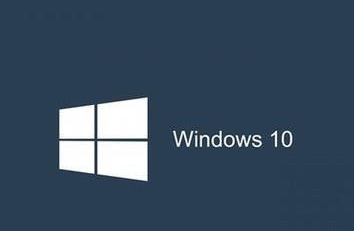
win10更新1903后网速慢怎么办
1.进入windows桌面,在左下角windows图标处右键,在弹出的菜单中选择管理员模式的命令提示符
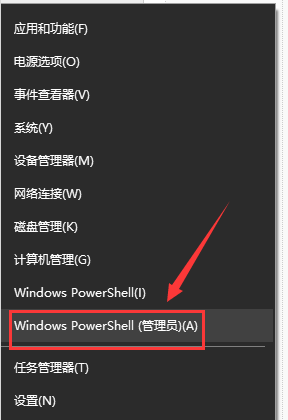
2.在窗口中输入【netsh interface tcp show global】并回车,查看接收窗口自动调节级别是否为Normal(正常的)
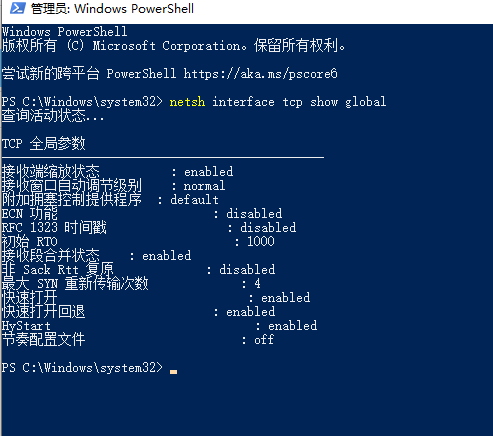
3.如果是,接着键入【netsh int tcp set global autotuninglevel=disabled】并回车,改为Disabled
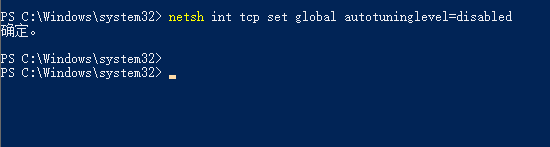
4.如果第二步中接收窗口自动调节级别为Disabled则无需调整
5.如果想要改回Normal 则键入:【netsh int tcp set global autotuninglevel=normal】
6.如果觉得改成Disabled 后速度并没有明显提升那么可以改回去或者就关闭,只要不出现明显变慢即可。
相关文章
- win10时间不准怎么办? 04-04
- Win10管理员Administrator账户开启方法 04-04
- win10蓝屏irql not less or equal教程 03-27
- win10系统总弹出需要新应用打开此ymsgr的解决方法 01-24
- win10待机死机有什么好的处理方法?要怎么解决? 01-21
- win10系统groove播放器无法使用怎么办?win10系统音乐groove无法播放修复教程 01-21
精品游戏
换一批
